Kaip sukurti diagramą „Google“ skaičiuoklėse?
Kitas Naudingas Vadovas / / August 05, 2021
„Google“ skaičiuoklės yra naudingas internetinis įrankis, leidžiantis redaguoti ir valdyti skaičiuokles bet kurioje sistemoje ar įrenginyje prisijungiant naudodamas savo „Google“ paskyrą. Į šį įrankį „Google“ įterpia daugybę funkcijų, o viena iš jų yra galimybė pridėti prie jos grafikų. Kaip ir „Microsoft Excel“, „Google“ skaičiuoklės taip pat leidžia skaičiuoklėje pridėti bet kokio tipo diagramas, reikalingas jūsų duomenims.
Daugelis žmonių dirba „Microsoft Excel“ ir nežino, kaip pridėti diagramas „Google“ skaičiuoklėse. Šis straipsnis yra vadovas tiems žmonėms, kurie domisi grafikų pridėjimu prie skaičiuoklės „Google“ skaičiuoklėse. Mes taip pat parodysime, kaip galite pritaikyti ir kurti savo diagramą pagal savo pageidavimus. Taigi be ilgesnio svarstymo leiskimės į tai.
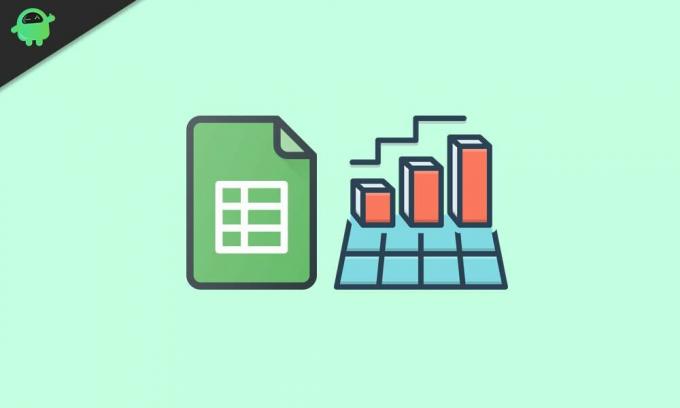
Kaip pridėti diagramas „Google“ skaičiuoklėse?
Kaip ir „Microsoft Excel“, „Google“ skaičiuoklės taip pat visų tipų diagramas nurodo kaip diagramas. Taigi, vadovaujantis šiuo vadovu, daug susidursite su diagramos žodžiu. Tačiau nereikėtų painioti, nes tai tik „Google“ vartojamas terminas, žymintis grafikus ir diagramas kartu. „Google“ lapuose gausite įvairiausių schemų sąrankų, pradedant paprastomis, pavyzdžiui, linijų ir juostų diagramomis, ir baigiant sudėtingesnėmis, pavyzdžiui, žvakidžių ir radarų schemomis.
- Atidarykite „Google“ skaičiuoklių skaičiuoklę ir tada pasirinkite duomenis, kuriems norite sukurti diagramą.
- Spustelėkite Įterpti ir pasirinkite Įterpti. Tai atvers diagramų rengyklės įrankį ir nustatys linijinę arba juostinę diagramą duomenims, kuriuos pasirinkote skaičiuoklėje.
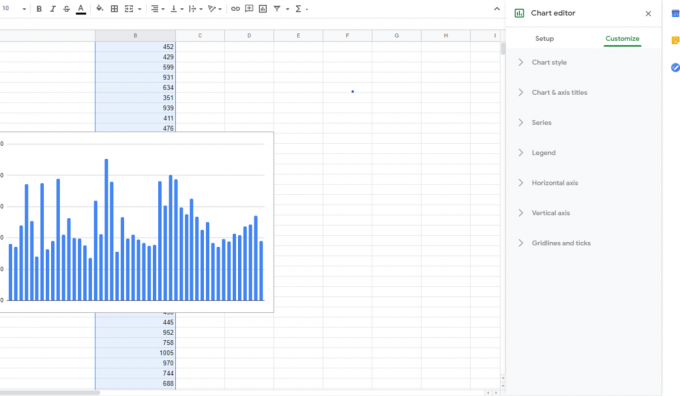
Kartais Diagramos redaktoriaus įrankis nerodomas. Jei taip atsitiks su jumis, dukart spustelėkite diagramą ir meniu pasirodys dešinėje pusėje.
Diagramos pritaikymas:
Diagramos redaktoriaus įrankyje pamatysite du skirtukus „Sąranka“ ir „Tinkinti“. Naudodami skirtuką Sąranka ir tinkinimas galite sukurti diagramą pagal savo skonį.
Diagramos tipo pasirinkimas:
Yra skirtingų diagramų, tokių kaip pyragas, stulpelis, juosta, plotas, linija ir kt. Sąrankos skirtuke galite nustatyti, kokio tipo schemą norite naudoti savo duomenims. Sąrankos skirtuke pirmoji parinktis, kurią pamatysite, yra diagramos tipas. Spustelėjus jį, atidaromas išskleidžiamasis meniu, kuriame galite pasirinkti norimo grafiko tipą. Pagal numatytuosius nustatymus „Google“ lapai priskiria juostos diagramą arba stulpelių diagramą jūsų pasirinktiems duomenims. Tai priklauso nuo pasirinkto duomenų tipo prieš įterpiant diagramą.
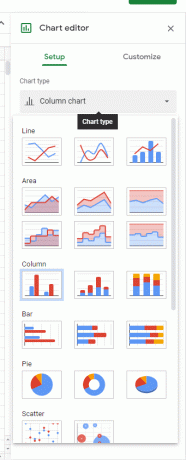
Be to, sąrankoje yra krovimo, duomenų diapazono pasirinkimo ir dar daugiau galimybių, kurias galite pakoreguoti ir nustatyti pagal savo skonį.
Diagramos stiliaus keitimas:
Savo diagramoje galite atlikti įvairius vizualinius pakeitimus, pvz., Fono spalvą, šriftą, diagramos krašto spalvą ir dar daugiau. Skirtuke „Tinkinti“ pamatysite parinktį „Diagramos stilius“ ir ten rasite šiuos nustatymus.

Pridedami diagramos ir ašies pavadinimai:
Pagal numatytuosius nustatymus jūs gausite diagramos pavadinimą, priklausomai nuo duomenų, pasirinktų vaizdavimui. Bet jūs galite redaguoti rankiniu būdu ir nustatyti norimą pavadinimą. Jūs netgi galite pridėti ašių pavadinimus, jei dirbate prie išsamesnės diagramos.
Jo parinktį rasite skirtuke Tinkinti. Tiesiog spustelėkite diagramų ir ašių pavadinimus, tada bus atidarytas meniu. Šio meniu viršuje rasite išskleidžiamąjį meniu su numatytuoju pasirinktu diagramos pavadinimu. Tada galite nustatyti diagramos pavadinimo pavadinimo tekstą, pavadinimo šriftą, pavadinimo šrifto dydį, pavadinimo formatą ir pavadinimo šrifto spalvą. Panašiai galite spustelėti išskleidžiamąjį meniu ir nustatyti diagramos paantraštę, horizontalios ašies pavadinimą ir vertikalios ašies pavadinimą.
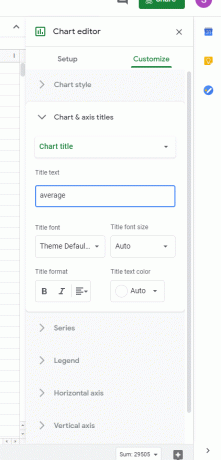
Be kelių aukščiau paminėtų funkcijų, yra daugybė kitų dalykų, kuriuos galite pritaikyti, kad pritaikytumėte ir nustatytumėte grafiką tiksliai pagal savo skonį ar reikalavimus.
Taigi taip pridėsite ir atliksite būtinus tinkinimus prie „Google“ skaičiuoklės diagramos. Jei turite klausimų ar klausimų apie šį vadovą, pakomentuokite žemiau ir mes su jumis susisieksime. Be to, peržiūrėkite kitus mūsų straipsnius „iPhone“ patarimai ir gudrybės,„Android“ patarimai ir gudrybės, Kompiuterio patarimai ir gudrybėsir dar daugiau naudingos informacijos.



